Cara Mencadangkan dan Memulihkan Konfigurasi NAS Synology Anda

Anda telah menghabiskan banyak waktu mengkonfigurasi NAS Synology Anda menjadi sempurna. Jadi luangkan waktu untuk membuat cadangan file konfigurasi Anda secara berkala untuk menjaga semua pengaturan Anda tetap aman dan sehat.
Sama seperti Anda dapat mencadangkan pengaturan konfigurasi perangkat lain di rumah Anda (seperti konfigurasi banyak router, termasuk yang menjalankan open source DD-WRT populer), Anda juga dapat mencadangkan konfigurasi NAS Synology Anda, jadi di Jika terjadi restorasi atau peningkatan, Anda dapat dengan mudah mengimpor sebagian besar pengaturan lama. Mari kita lihat apa yang disimpan oleh proses pencadangan dan cara membuat dan menggunakan cadangan.
Apa Cadangan Cadangan Konfigurasi NAS Synology Anda
Saat Anda membuat cadangan file konfigurasi Synology NAS Anda, item berikut termasuk dalam file cadangan itu:
- Konfigurasi Pengguna, Grup, dan Folder Bersama: Ini termasuk akun admin default, setiap pengguna tambahan yang Anda tambahkan ke NAS Anda, serta setiap kelompok pengguna yang Anda buat. Selain itu, ini mencakup semua pengaturan konfigurasi untuk setiap berbagi jaringan default serta berbagi baru yang Anda buat (dan semua izin yang Anda tetapkan pada kedua kelompok folder). Karena ini adalah cadangan konfigurasi dan bukan cadangan disk, tentu saja, data di dalam folder tersebut tidak didukung-hanya file konfigurasi untuk folder.
- Pengaturan Workgroup, Domain, dan Protokol Akses Direktori Ringan (LDAP): Konfigurasi lanjutan dari workgroup NAS Anda, pengaturan domain, dan konfigurasi LDAP Anda juga didukung.
- Pengaturan Berbagi File dan Layanan Cadangan: Setiap alat berbagi file default yang telah Anda konfigurasi pada NAS Anda, termasuk Windows File Service, Mac File Server, NFS Service, FTP, WebDAV, dan rsync, akan memiliki pengaturannya yang didukung. Pengaturan untuk Layanan Cadangan itu sendiri juga dicadangkan, tetapi cadangan hanya mencakup pengaturan Layanan aktual dan tidak menyimpan informasi tentang tugas-tugas seperti tanggal cadangan terakhir yang berhasil.
- Kata Sandi, Penjadwalan, dan Laporan: Selain materi di atas, proses pencadangan juga mencadangkan file kata sandi, daftar tugas Penjadwal Tugas (tetapi bukan tugas yang dibuat oleh alat pihak ketiga), dan laporan sistem dan disk.
Sekali lagi, untuk penekanan, proses ini hanya mencadangkan konfigurasi (pengaturan dan penyesuaian yang Anda buat pada sistem operasi) dan tidak mencadangkan data aktual pada hard disk NAS Anda.
Cara Mencadangkan dan Mengembalikan Konfigurasi Synology Anda
Untuk membuat cadangan konfigurasi Anda, masuk ke panel kontrol berbasis web Synology di jaringan lokal Anda menggunakan browser web Anda. Pilih pintasan "Control Panel" di desktop Anda atau dari dalam menu utama.
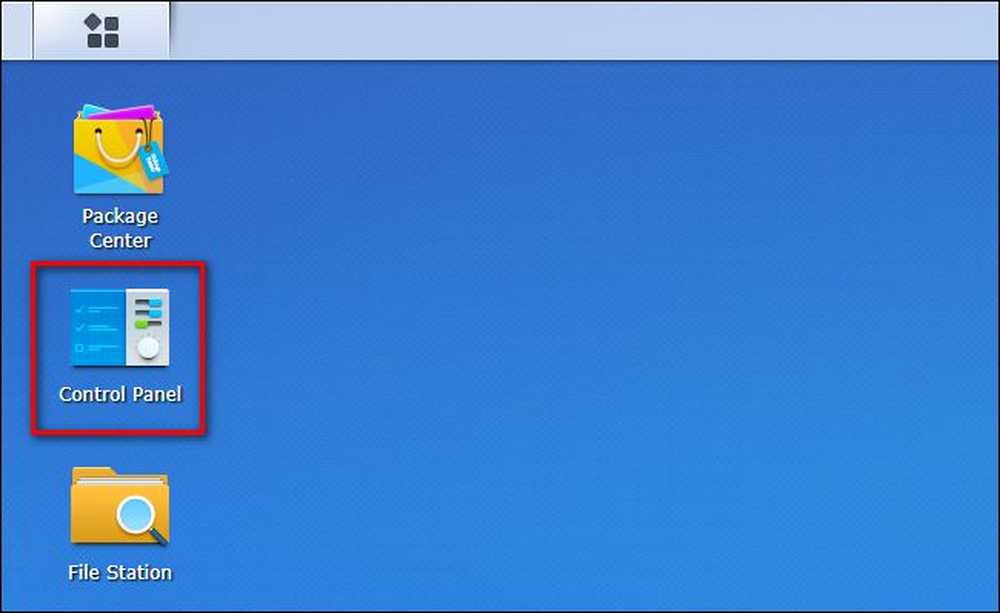
Di dalam Panel Kontrol, pilih "Perbarui & Pulihkan".

Di dalam menu Perbarui & Kembalikan, klik "Cadangan Konfigurasi" di panel navigasi atas.

Pilih "Konfigurasi cadangan".
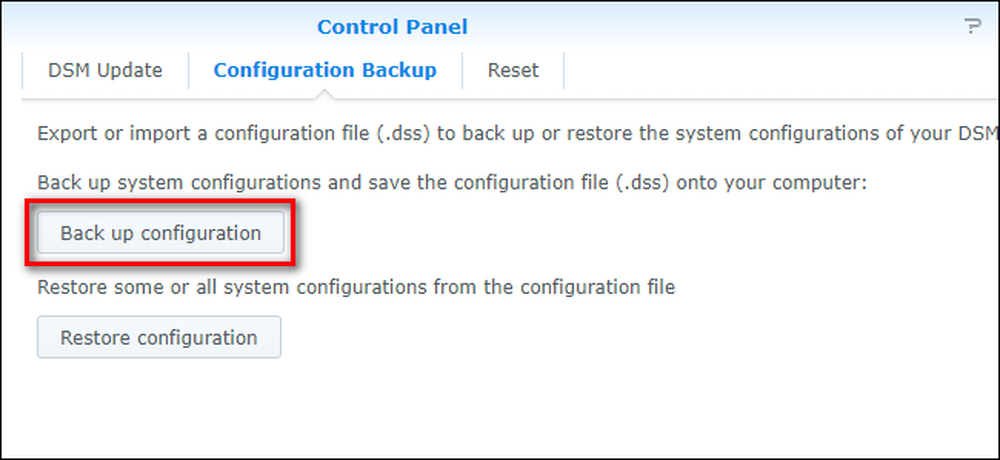
Konfirmasikan bahwa Anda ingin membuat cadangan.
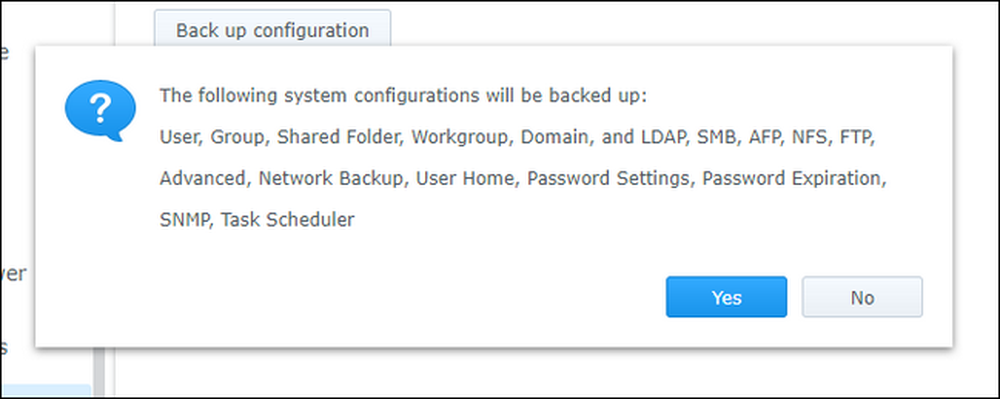
Ketika Anda mengklik "Ya", sebuah file akan diunduh ke komputer lokal Anda dengan nama file yang diformat sebagai NASname_timestamp.dss. Kami sarankan menyimpan salinan file ini di workstation utama Anda serta mencadangkannya ke lokasi sekunder seperti flash drive (jelas, terlepas dari tujuan cadangan NAS Anda yang hebat, membuat cadangan file konfigurasi NAS ke NAS) adalah rencana yang buruk).
Untuk mengembalikan konfigurasi lama, prosesnya juga mudah. Cukup klik "Kembalikan konfigurasi" daripada "Cadangkan konfigurasi", pilih file konfigurasi yang ingin Anda pulihkan, dan klik "OK".
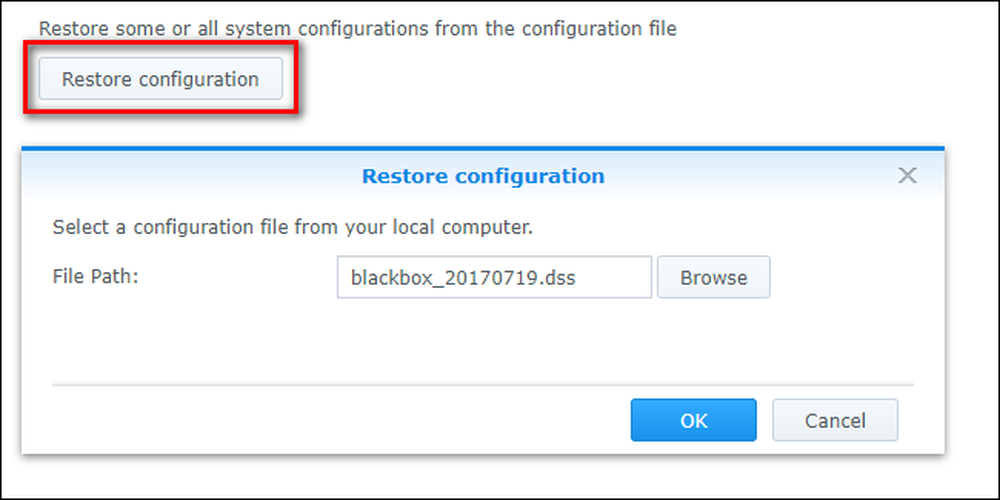
Di sini, Anda akan menemukan bagian favorit kami dari proses pencadangan dan pemulihan: selektif. Tidak seperti kebanyakan cadangan konfigurasi dan alat restorasi, alat konfigurasi Synology memungkinkan Anda untuk secara selektif mengembalikan satu bagian dari konfigurasi Anda. Anda dapat memeriksa "Semua Konfigurasi Sistem" untuk benar-benar memulihkan setiap pengaturan, atau Anda dapat secara selektif memilih satu item pada suatu waktu. Jika, misalnya, Anda membuat pengguna dan folder bersama Anda cukup bagus dan hanya ingin mengembalikan ke cadangan Anda dari beberapa bulan yang lalu (tanpa mengubah apa pun), Anda dapat melakukannya dengan memilih untuk mengembalikan hanya pengguna dan pengaturan folder bersama..
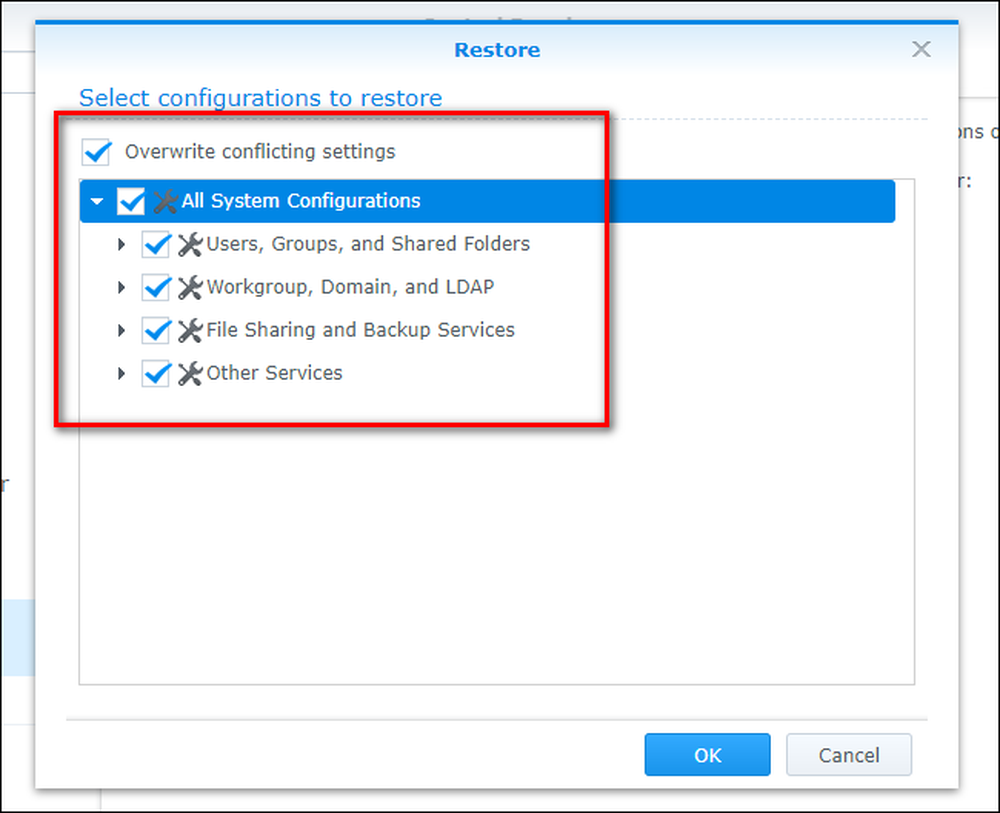
Setelah Anda membuat pilihan, centang "Timpa pengaturan yang bertentangan" untuk memastikan bahwa pengaturan cadangan dipulihkan melalui pengaturan yang ada, dan klik "OK".
Pada titik ini, Synology NAS Anda sekarang akan dikonfigurasi ulang dengan pengaturan lama, dan apakah Anda mentransfer pengaturan Anda ke model baru atau membatalkan kekacauan izin yang Anda buat secara tidak sengaja, perangkat Anda akan memiliki konfigurasi persis yang Anda inginkan..




